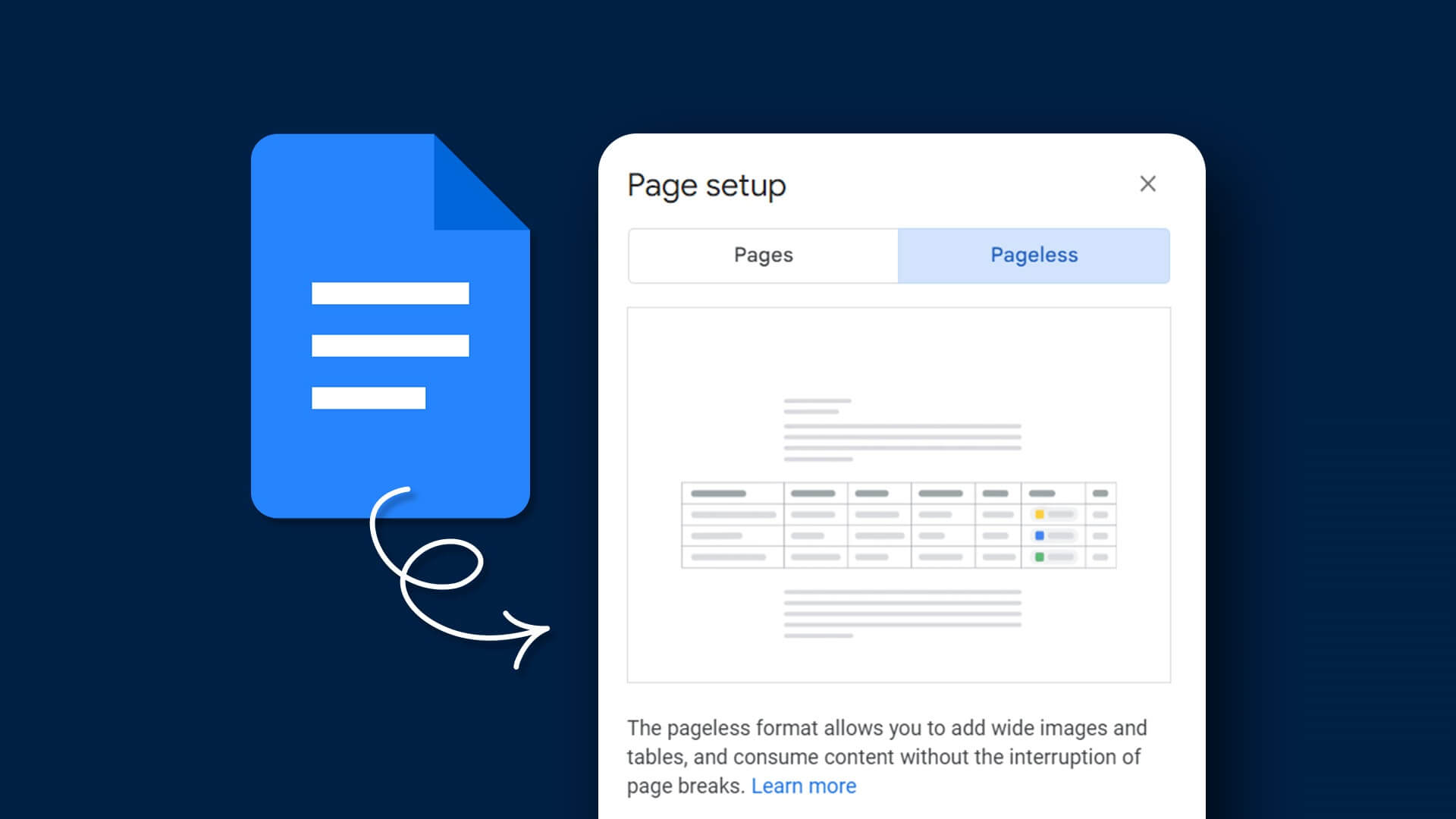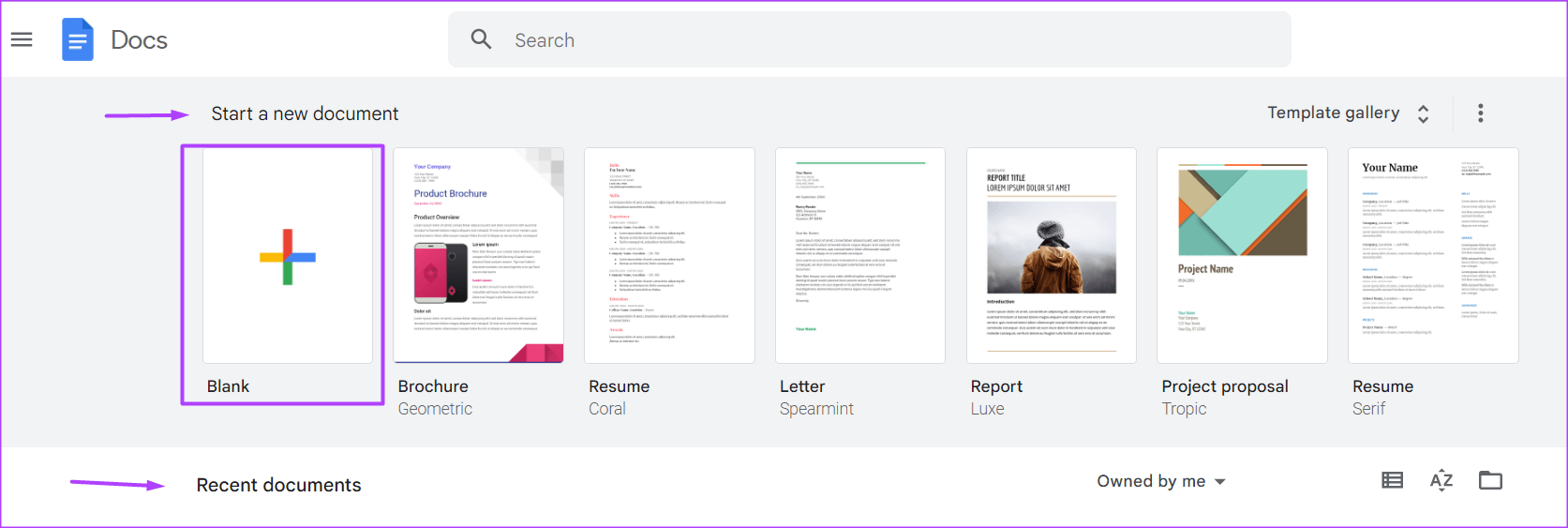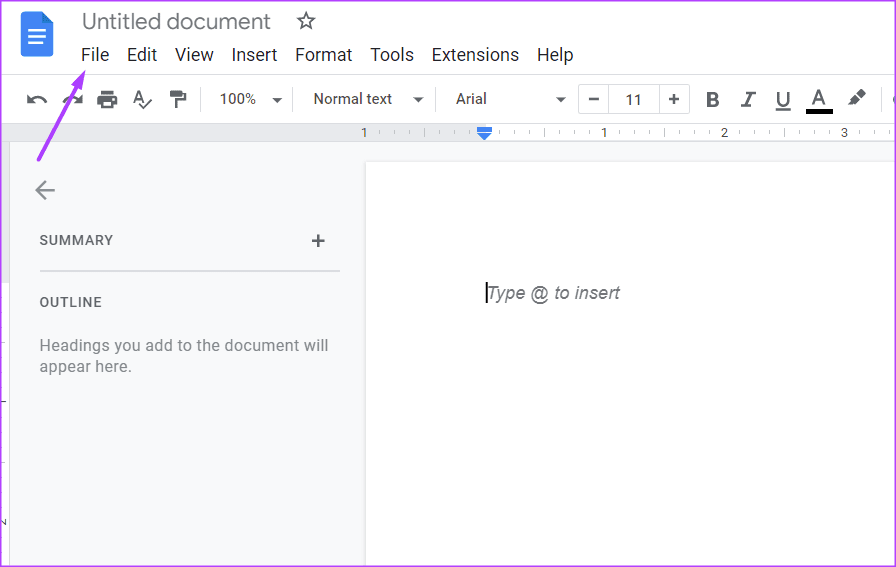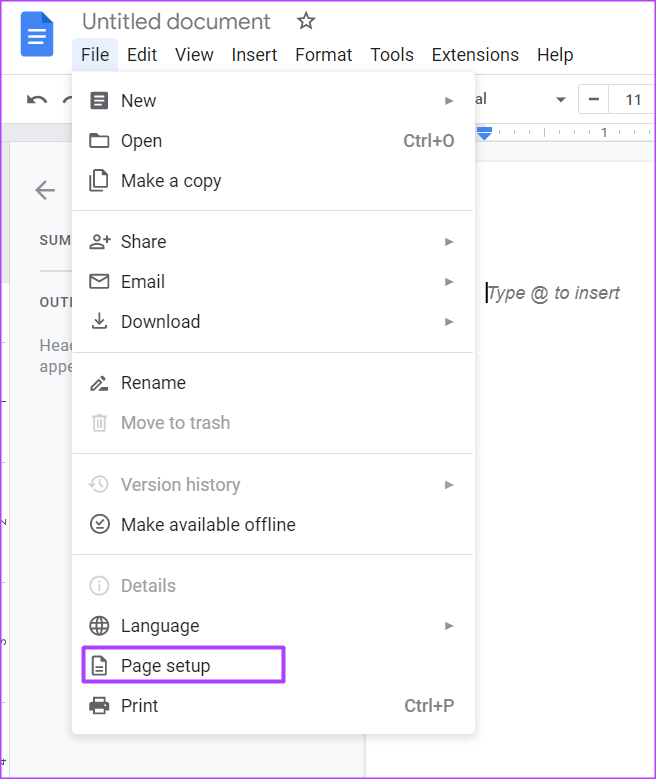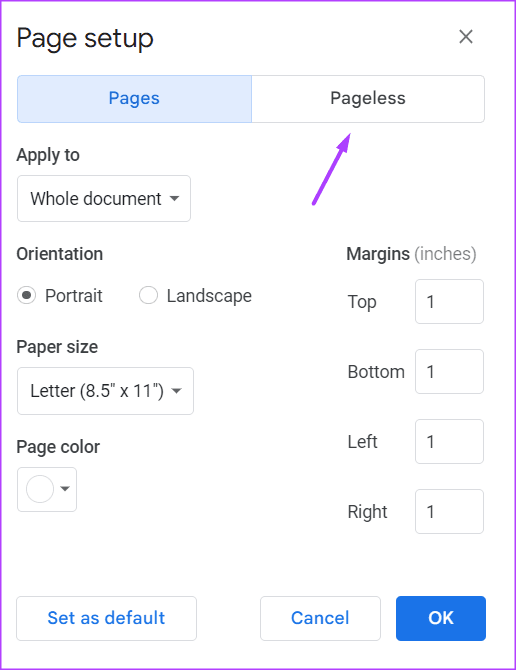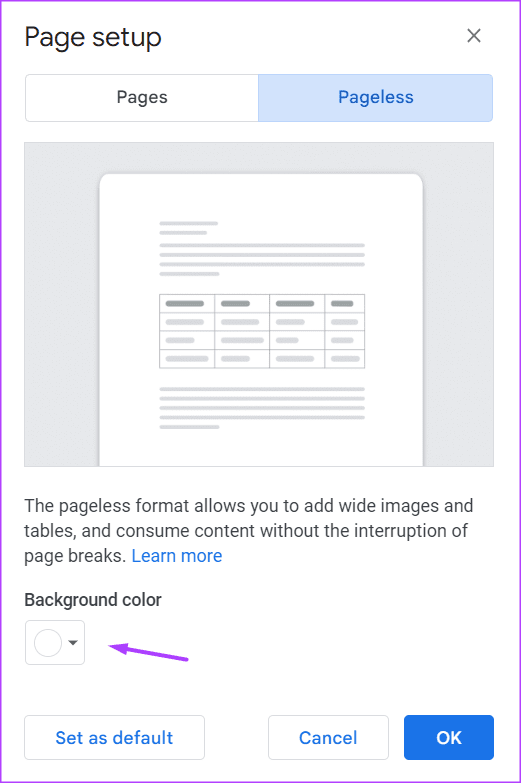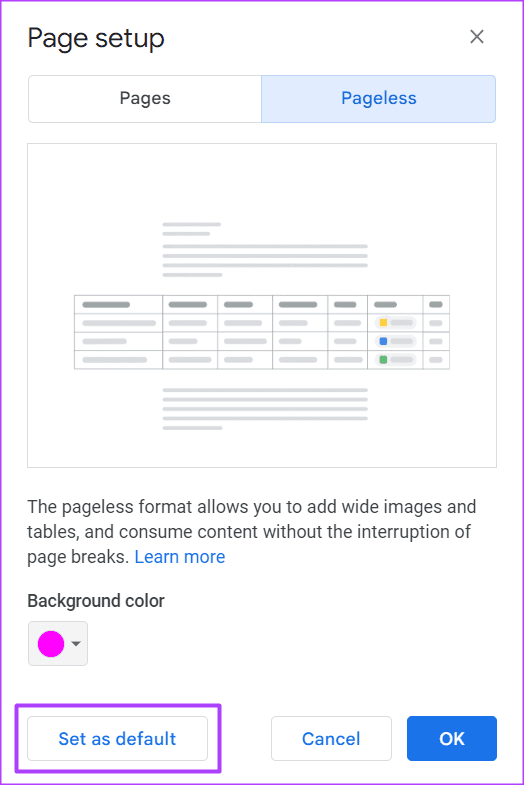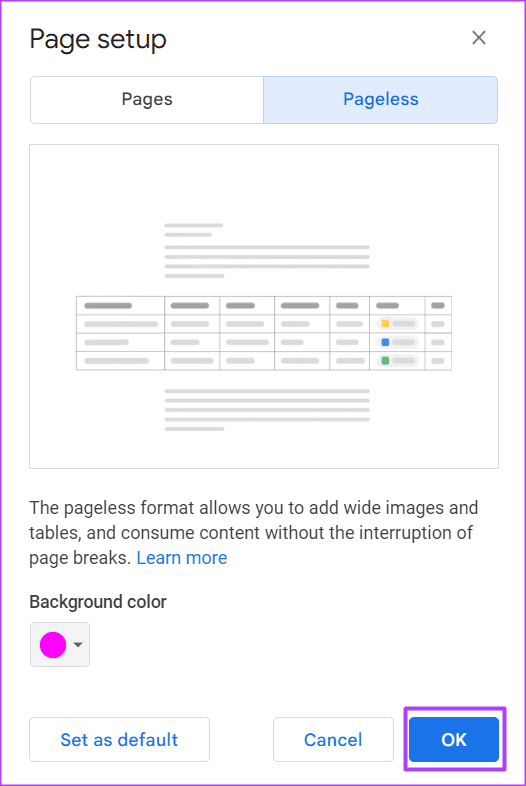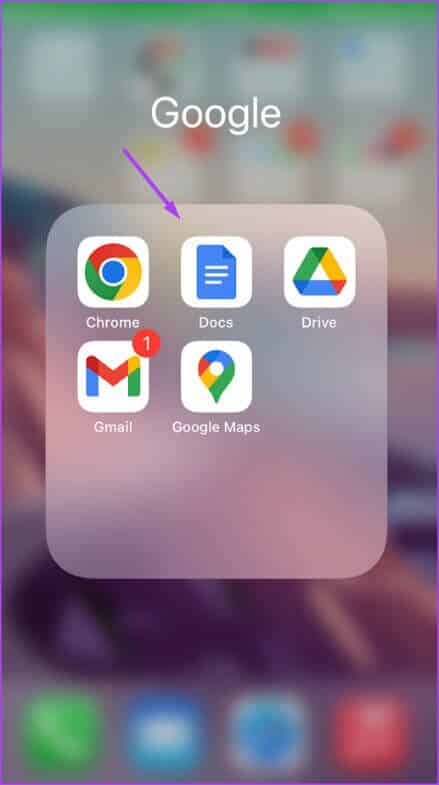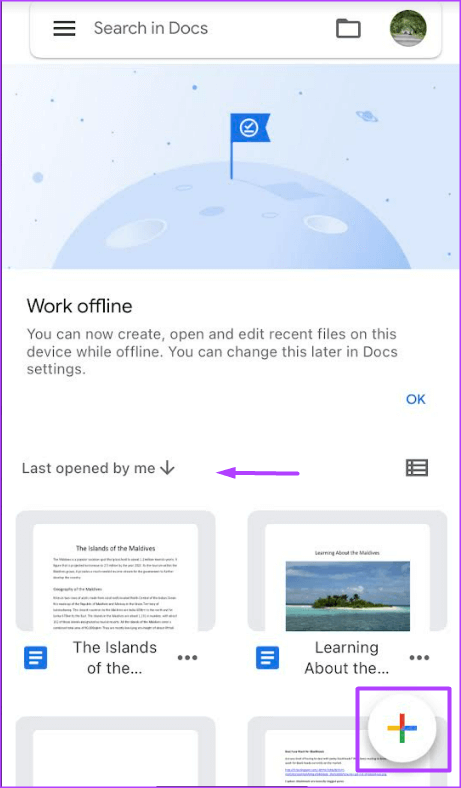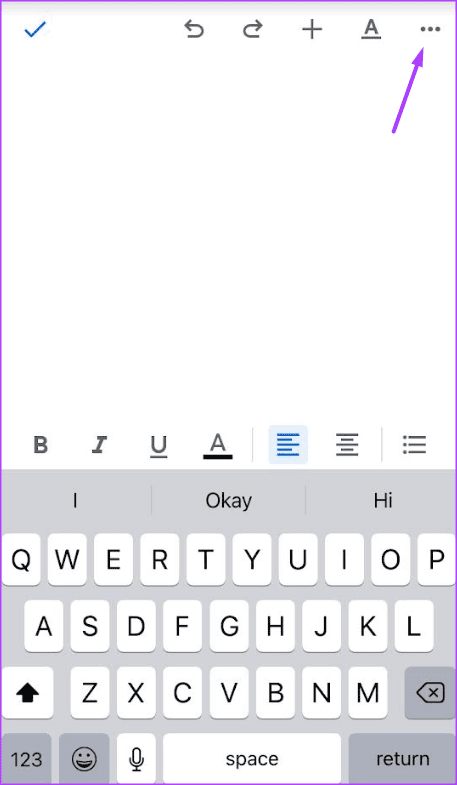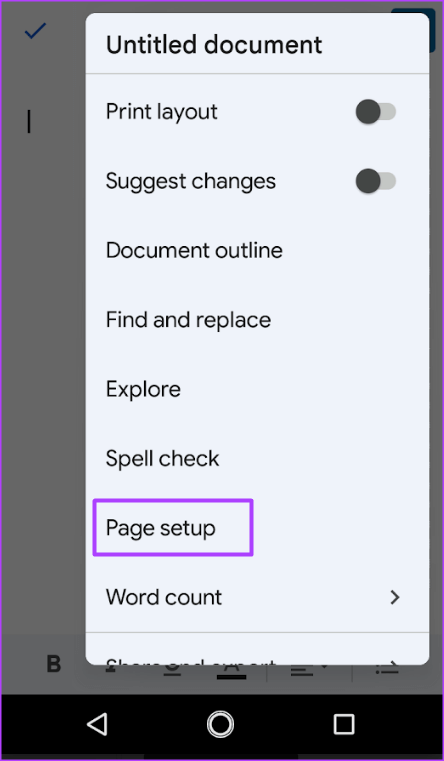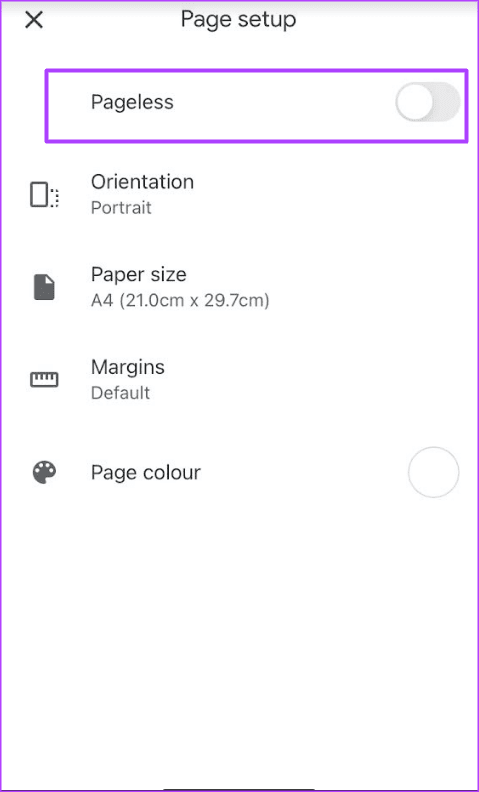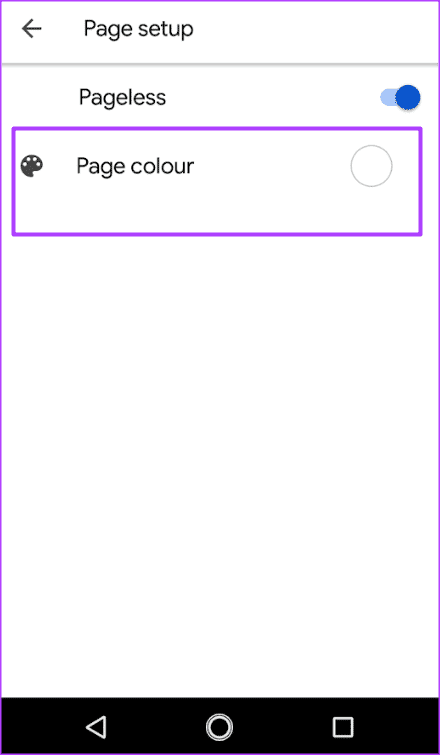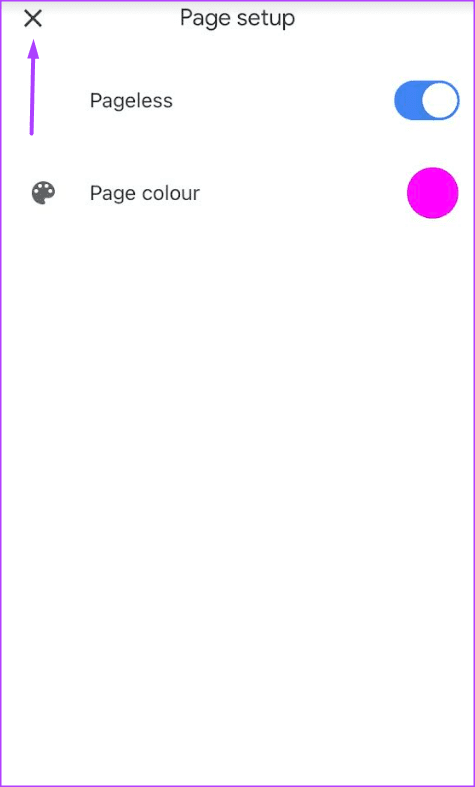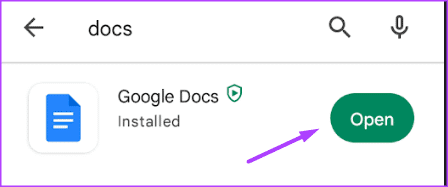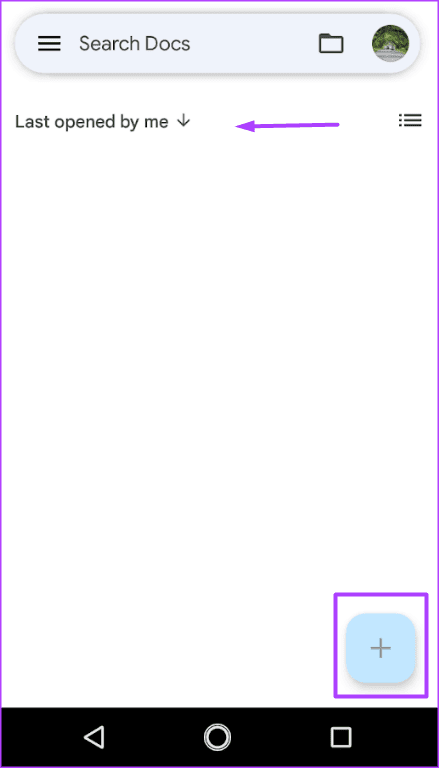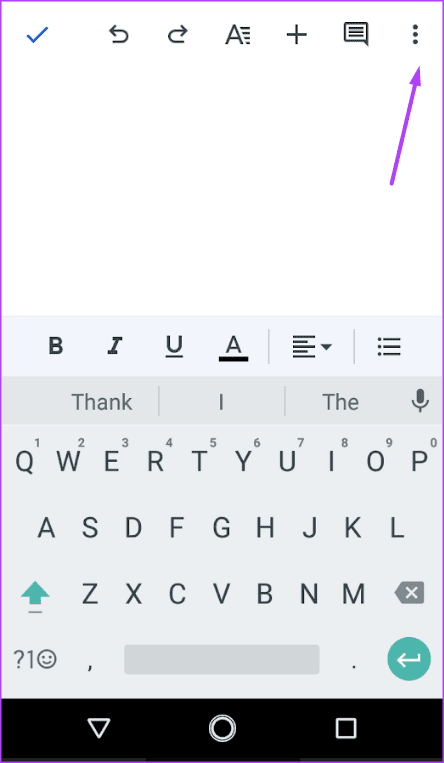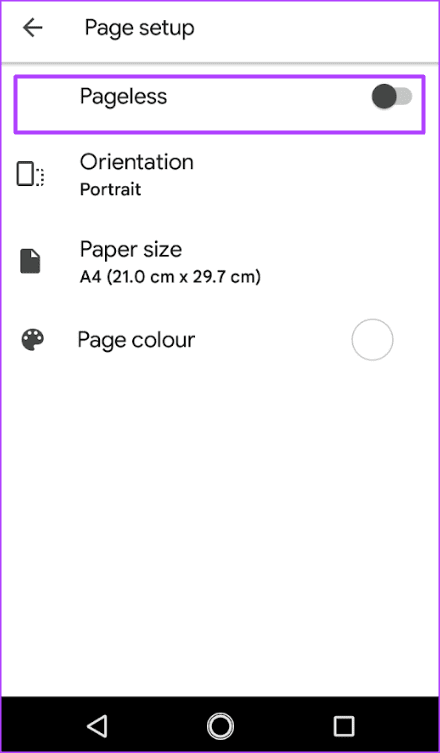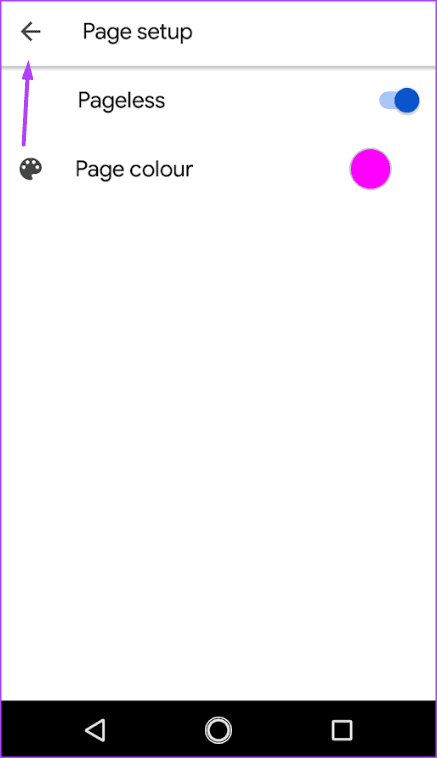Google Docs에서 페이지 없는 문서를 만드는 방법
서면 문서의 표나 텍스트가 새 페이지로 넘어가는 것을 방지하는 방법에 대해 궁금한 적이 있습니까? 평균적으로 파일을 가져올 수 있습니다. 구글 문서 단일 공간 최대 500단어. 이 단어 수를 초과하면 추가 단어가 새 페이지로 이동합니다.
문서를 인쇄하려면 페이지 사이에 내용을 나누는 것이 실용적입니다. 그러나 문서가 디지털 형식만 포함하려는 경우에는 페이지가 매겨진 형식을 유지할 필요가 없습니다.
Google Docs는 사용자가 페이지 나누기나 낙진 없이 텍스트를 입력하고 스크롤할 수 있는 페이지 없는 기능을 제공합니다. PC 및 모바일용 Google 문서도구에서 페이지 없는 형식 기능을 활성화하는 방법은 다음과 같습니다.
PC 또는 MAC의 Google 문서에서 페이지 없는 형식 기능을 활성화하는 방법
Google Docs의 Pageless Formatting 기능을 사용하면 번거로움 없이 넓고 긴 스프레드시트를 만들 수 있습니다. 특정 화면 크기에 맞게 Google 문서 파일에 삽입한 이미지를 쉽게 조정할 수도 있습니다. PC 또는 Mac용 Google 문서도구에서 방문 페이지 기능을 활성화하는 방법은 다음과 같습니다.
단계1 : 열다 구글 문서 선호하는 브라우저에서 귀하의 세부 정보로 로그인하십시오.
단계2 : 새 문서를 만드는 경우 그룹에서 "새 문서 시작" , 양식을 클릭합니다. 비어 있는. 그렇지 않으면 다음 위치에 있는 파일을 변환하려는 경우 구글 문서 나에게 페이지 없는 형식 , 에서 클릭 그 문서들 마지막.
단계3 : 열려 있는 문서의 왼쪽 상단에서 마크업을 클릭합니다. 파일 탭.
4 단계: 클릭 페이지 설정 من 표시된 옵션.
5 단계: 실행된 대화창 상단에서 클릭 페이지 없는 형식입니다.
단계6 : 바꾸다 페이지 배경 색상 , 목록 아래의 드롭다운 메뉴를 클릭합니다. 배경색을 선택하고 좋아하는 색상을 선택합니다.
단계7 : 만들고 싶다면 페이지 없는 서식 에 대한 기본 레이아웃입니다. 구글 문서, 버튼을 클릭 "기본값으로 설정" 왼쪽 하단 모서리에 있습니다.
8 단계: 클릭 "확인" 변경 사항을 저장합니다.
Pages 문서를 Pageless로 변환할 때 특정 기능이 더 이상 표시되지 않을 수 있다는 점에 유의하는 것이 중요합니다. 머리글, 바닥글 및 워터마크와 같은 기능은 페이지 없는 문서에 나타나지 않습니다. 머리글, 바닥글 또는 워터마크도 삽입할 수 없습니다. 그러나 페이지 보기로 돌아가면 문서에서 이러한 기능을 쉽게 사용할 수 있습니다.
IPHONE의 Google 문서에서 페이지 없는 형식 기능을 활성화하는 방법
iPhone에서 Google 문서 앱을 사용하여 페이지 없이 기능을 활성화할 수도 있습니다. iPhone용 Google 문서도구 앱의 추가 설정 기능에서 문서 형식을 변환할 수 있습니다. 방법은 다음과 같습니다.
단계1 : 클릭 Google 문서 앱 기기에서 iPhone 당신이 그것을 실행합니다.
단계2 : 새 문서의 경우 아이콘을 클릭합니다. + 앱의 오른쪽 하단에 있습니다. 또는 이미 Google 문서도구에 있는 파일을 번호가 지정되지 않은 형식으로 변환하려는 경우 최근 문서에서 해당 파일을 탭합니다.
단계3 : 열려 있는 문서의 오른쪽 상단에서 자세히를 나타내는 가로 줄임표를 클릭합니다. 설정.
단계4 : 클릭 옵션의 페이지 설정.
단계5 : b 옆의 스위치를 누릅니다.페이지 없는 형식으로 활성화합니다.
단계6 : 페이지의 배경색을 변경하려면 페이지 색상 옵션 옆에 있는 버튼을 클릭하고 원하는 색상을 선택합니다.
단계7 : 기호를 클릭하십시오 X 메뉴를 닫는 창의 왼쪽 상단 설정 보여 주다 새로운 변화.
Android의 Google 문서에서 페이지 없는 형식 기능을 활성화하는 방법
Android 기기의 Google 문서도구에서 페이지 없는 기능을 활성화하는 방법은 다음과 같습니다.
단계1 : 클릭 Google 문서 앱 재생하려면 Android 기기에서
단계2 : 새 문서의 경우 아이콘을 클릭합니다. + 앱의 오른쪽 하단에 있습니다. 또는 이미 Google 문서도구에 있는 파일을 번호가 지정되지 않은 형식으로 변환하려는 경우 최근 문서에서 해당 파일을 탭합니다.
3 단계: 문서의 오른쪽 상단 모서리에 있음 열려 있는 , 기호를 클릭 삭제 더 많은 것을 나타내는 수직 설정.
단계4 : 클릭 옵션의 페이지 설정.
단계5 : 클릭 스위치 키 활성화하려면 Pageless Format 옆에 있습니다.
단계6 : 페이지의 배경색을 변경하려면 버튼을 클릭하십시오. 기존의 오이 옆에 페이지 색상 및 색상 선택 당신의 마음에 드는.
7 단계: 클릭 뒤로 화살표 메뉴를 닫으려면 창의 왼쪽 상단에 설정 새로운 변경 사항을 봅니다.
Google 문서에서 여백 변경
페이지 없음 보기에서 페이지 보기로 전환하면 문서에 페이지 나누기가 반환됩니다. 페이지 보기에서 문서 여백을 조정할 수 있습니다 더 많은 공백을 얻으려면.